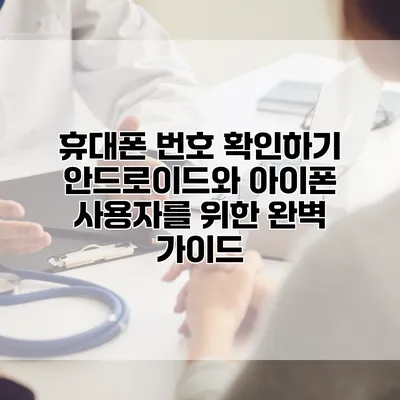휴대폰 번호 확인하기: 안드로이드와 아이폰 사용자를 위한 완벽 가이드
스마트폰을 사용하면서 자신의 휴대폰 번호를 확인하는 것은 자주 발생하는 일입니다. 특히 친구나 가족에게 번호를 알려주거나, 계정을 생성할 때 본인의 번호를 입력해야 할 때 정말 중요해요. 이번 포스트에서는 안드로이드와 아이폰 사용자 모두에게 적용할 수 있는 방법을 공유하겠습니다.
✅ 아이피타임 공유기의 비밀번호를 쉽게 확인하고 변경해 보세요.
안드로이드에서 휴대폰 번호 확인하기
안드로이드에서 자신의 휴대폰 번호를 확인하는 방법은 여러 가지가 있습니다.
설정 통해 확인하기
- 설정 앱을 엽니다.
- ‘휴대전화 정보’ 또는 ’디바이스 정보’를 선택합니다.
- ‘상태’를 클릭하세요.
- ‘내 번호’ 또는 ‘전화 번호’ 항목을 찾아보세요.
이 방법을 통해 가장 쉽게 자신의 번호를 확인할 수 있습니다. 그러나 설정마다 약간의 차이가 있을 수 있으니, 이를 참고하시기 바랍니다.
연락처 앱에서 확인하기
- 연락처 앱을 엽니다.
- 하단 메뉴에서 ‘내 프로필’ 또는 ‘나의 연락처’를 선택합니다.
- 여기서 자신의 번호를 확인할 수 있습니다.
문자 메시지를 통해 확인하기
많은 경우, 자신에게 문자 메시지를 보내 볼까요. 그러면 상단에 자신의 번호가 표시됩니다.
✅ 아이폰에서 사진 앱 설정을 쉽게 변경하는 방법을 알아보세요.
아이폰에서 휴대폰 번호 확인하기
아이폰에서도 자신의 휴대폰 번호를 확인하는 방법은 쉽고 간단합니다.
설정 앱에서 확인하기
- 설정 앱을 엽니다.
- ‘전화’ 메뉴를 선택합니다.
- 상단에 ‘내 번호’ 란에 자신의 번호가 표시됩니다.
아이폰에서는 간단하게 전화 메뉴를 통해 번호를 확인할 수 있어서 매우 편리합니다.
연락처 앱 사용하기
- 연락처 앱을 실행합니다.
- 하단의 ‘나’ 또는 자신의 이름에 해당하는 연락처를 선택합니다.
- 여기에 자신의 번호가 나타납니다.
✅ 카카오톡 고객센터에 문의하는 스마트한 방법을 알아보세요.
자주 묻는 질문
아래는 휴대폰 번호 확인과 관련하여 자주 묻는 질문들입니다.
번호가 잘못 나올 경우 어떻게 하나요?
- SIM 카드 재가입: SIM 카드를 꺼내었다가 다시 넣어보세요.
- 전화 재부팅: 전원을 끄고 다시 켜면 번호가 업데이트될 수 있습니다.
- 서비스 제공자에 문의: 문제가 계속된다면 서비스 제공자에 연락해 보세요.
비밀번호 찾거나 계정 생성 시 번호가 필요할 때는?
- 본인의 번호 정확히 확인 후 입력: 본인의 번호를 정확히 확인하여 입력해야 합니다. 번호가 정확하지 않을 경우 인증이 실패할 수 있죠.
여러 번호를 가진 경우에 대해서
- 이 경우, 어떤 번호가 현재 활성화되어 있는지를 확인하려면 먼저 SIM 카드 설정을 확인해야 할 필요가 있습니다.
요약표
| 기능 | 안드로이드 | 아이폰 |
|---|---|---|
| 설정에서 확인 | 설정 > 휴대전화 정보 > 상태 > 내 번호 | 설정 > 전화 > 내 번호 |
| 연락처에서 확인 | 연락처 > 내 프로필 | 연락처 > 나 |
| 문자 메시지 확인 | 자신에게 문자 보내기 | 자신에게 문자 보내기 |
결론
휴대폰 번호를 확인하는 방법은 생각보다 간단해요. 안드로이드와 아이폰 모두 사용자의 편의를 위해 명확한 경로를 제공하고 있죠. 위 방법을 통해 언제든지 자신의 번호를 쉽고 빠르게 확인해 보세요. 이제는 휴대폰 번호를 간편하게 확인할 수 있는 비법을 알게 되었으니, 실생활에서 유용하게 활용해보세요!
이 포스트가 도움이 되셨다면 친구나 가족에게도 공유해 주세요. 그들도 유용한 팁을 이용할 수 있을 거예요!
자주 묻는 질문 Q&A
Q1: 휴대폰 번호가 잘못 표시될 경우 어떻게 해야 하나요?
A1: SIM 카드를 재삽입하거나 전화기를 재부팅해 보세요. 문제가 계속되면 서비스 제공자에 문의하세요.
Q2: 비밀번호를 찾거나 계정을 생성할 때 번호가 필요하면 어떻게 해야 하나요?
A2: 본인의 번호를 정확히 확인한 후 입력해야 합니다. 잘못된 번호를 입력하면 인증이 실패할 수 있습니다.
Q3: 여러 개의 번호를 가지고 있을 때는 어떻게 확인하나요?
A3: 어떤 번호가 활성화되어 있는지 확인하려면 SIM 카드 설정을 먼저 확인해야 합니다.